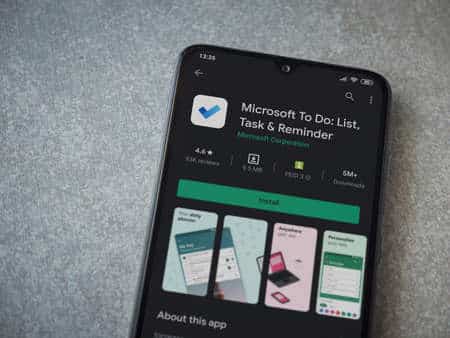Vous cherchez un outil pour suivre des éléments pour vous-même ou votre petite entreprise ? Une version de Microsoft Lists s’ouvre à tous ceux qui ne font pas partie de Microsoft 365. Tout ce dont vous avez besoin est un compte Microsoft et quelque chose à gérer.
Qu’est-ce que Listes Microsoft ?
Microsoft Lists offre des fonctions d’organisation et de suivi qui vous permettent de rester organisé, de partager et de collaborer, et de travailler efficacement à l’aide de listes personnalisables. La nouvelle version allégée de l’application est destinée aux utilisateurs individuels et aux petites entreprises.
Vous pouvez commencer par une liste ou un modèle vierge pour suivre le travail et les tâches, l’inventaire de la maison, les horaires, la planification des voyages, les dons, les itinéraires, etc. Cela en fait un bon outil pour n’importe qui ou n’importe quel projet.
Les options de personnalisation vous offrent une grande souplesse pour le suivi et la gestion des tâches, des calendriers et des projets de presque toutes tailles. Vous pouvez placer des statuts, des images, des dates d’échéance, des liens et bien plus encore, le tout en un seul endroit et avec une interface intuitive qui garde les éléments propres et clairs pour tout le monde.
Les meilleurs navigateurs Web en termes de vitesse, d’autonomie et de personnalisation
Vous pouvez facilement partager et collaborer, attribuer des tâches à d’autres personnes et contrôler les autorisations de partage. Et comme vous pouvez utiliser Microsoft Lists sur le Web, vous pouvez y accéder à partir de n’importe quel navigateur Web et sans télécharger de logiciel supplémentaire.
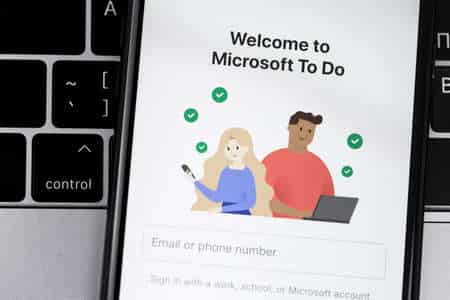
À propos de l’aperçu de Microsoft Lists
Si vous avez un plan Microsoft 365 qui inclut SharePoint, vous utilisez et appréciez peut-être déjà Microsoft Lists. Mais en janvier 2022, Microsoft a présenté l’application à un public plus large. Plutôt que de limiter son utilisation aux entreprises et aux abonnés de Microsoft 365, toute personne possédant un compte Microsoft peut utiliser l’outil.
L’application gratuite est, à l’heure où nous écrivons ces lignes, dans sa phase de « prévisualisation » et a donc été baptisée Microsoft Lists – MSA Preview. Elle est destinée à des fins d’évaluation et ses fonctionnalités ne sont pas encore définitives. En outre, elle n’est disponible que pour les 200 000 premiers utilisateurs sous forme d’application Web, selon le principe du premier arrivé, premier servi. Voici ce que dit Microsoft à propos de cette offre :
L'aperçu Microsoft Lists - MSA permet à chaque utilisateur de créer 50 listes, chaque liste pouvant contenir jusqu'à 1 500 éléments/lignes et 200 Mo de pièces jointes/stockage.Si vous êtes intéressé et avez la chance de pouvoir commencer à l’utiliser avant la clôture des inscriptions, voyons ce que vous pouvez faire avec Microsoft Lists.
Démarrer avec Microsoft Lists
Lorsque vous vous connectez sur le site Web de Microsoft Lists, vous créez votre première liste. Cliquez sur « Nouvelle liste » en haut de la page, puis choisissez une liste vierge, importez un fichier CSV ou choisissez l’un des modèles. Une fois que vous avez créé une liste, vous pouvez en créer une autre en utilisant l’option « From Existing ».
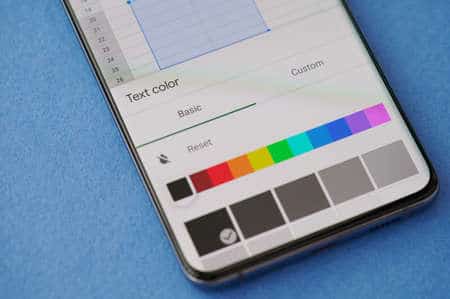
Liste et modèles sur Microsoft Lists
Créer une liste
L’option Liste vierge est un canevas complètement vide dans lequel vous pouvez ajouter des éléments. Vous pouvez ensuite insérer des colonnes pour des éléments tels que du texte, des chiffres, des dates et des heures, des liens, des images, des choix oui/non et des personnes.
Une fois que vous avez sélectionné le type de colonne, vous pouvez compléter les détails selon l’option choisie. Par exemple, vous pouvez saisir des dates à l’aide d’un calendrier contextuel et formater des chiffres avec un symbole monétaire.
Options de format de colonne
L’option Liste vierge convient bien au suivi des articles personnels, car vous pouvez insérer les types de colonnes dont vous avez besoin.
Utiliser un modèle
Les modèles actuellement disponibles dans Microsoft Lists sont idéaux pour les petites entreprises. Vous pouvez choisir parmi des options telles que Issue Tracker, Content Scheduler ou Employee Onboarding.
Sélectionnez un modèle pour en voir un aperçu et, s’il vous convient, cliquez sur « Utiliser le modèle » pour commencer.
Aperçu du modèle
Ajoutez un nom et une description, choisissez un thème de couleurs et une icône. Cliquez sur « Créer » et vous serez en mesure d’organiser vos articles.
Utiliser un modèle, ajouter un nom et une couleur
L’avantage d’utiliser un modèle est que les colonnes sont directement intégrées. Vous pouvez donc éliminer le travail supplémentaire qu’implique une liste vierge tout en personnalisant les colonnes incluses.
Fonctionnalités supplémentaires de Microsoft Lists
Comme nous l’avons mentionné, l’ajout et la finalisation des fonctionnalités de Microsoft Lists sont en cours. Cependant, l’aperçu MSA offre quelques fonctionnalités utiles que vous devriez connaître.
Utiliser les vues Calendrier, Galerie et Liste
Vous pouvez afficher votre liste de trois façons différentes pour obtenir l’option la plus pratique et passer de l’une à l’autre. Créez une vue Liste, Calendrier ou Galerie et sélectionnez la Visibilité. Pour la vue Calendrier, vous pouvez choisir les dates et le titre. Les vues s’affichent en haut de votre liste sous forme d’onglets. Cela vous permet de passer facilement de l’une à l’autre.

Vues pour les listes Microsoft
Partager ou exporter une liste
Si vous souhaitez partager une liste avec un ami, un membre de votre famille ou un collègue, il vous suffit de copier et de coller le lien fourni à l’endroit voulu. Vous pouvez également ajuster les paramètres de partage pour modifier la liste, exiger un mot de passe et définir une date d’expiration.
Autorisations de partage de la liste
Si vous préférez partager votre liste en une seule fois, vous pouvez l’exporter dans un fichier CSV.
Autres fonctions
Voici quelques fonctionnalités supplémentaires qui font de Microsoft Lists un organisateur agréable.
Section des favoris sur votre page principale Listes Microsoft.
Filtres pour trouver des éléments spécifiques, des statuts, des dates, des titres et d'autres éléments dans votre liste.
Formatage des colonnes pour les masquer, les afficher, mettre en place un formatage conditionnel et utiliser des rangées alternées.
Ajouter un nouvel élément dans une fenêtre dédiée ou dans la vue en grille.Fenêtre d’ajout d’un nouvel élément
Microsoft Lists est un outil solide pour la gestion de tous les éléments, de l’inventaire de la maison et des horaires scolaires pour un usage personnel à la publication de contenu et à la planification d’événements pour les petites entreprises.